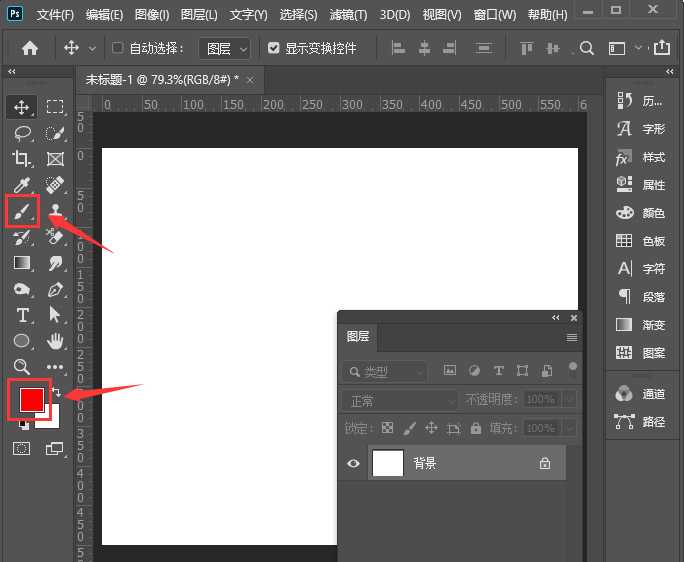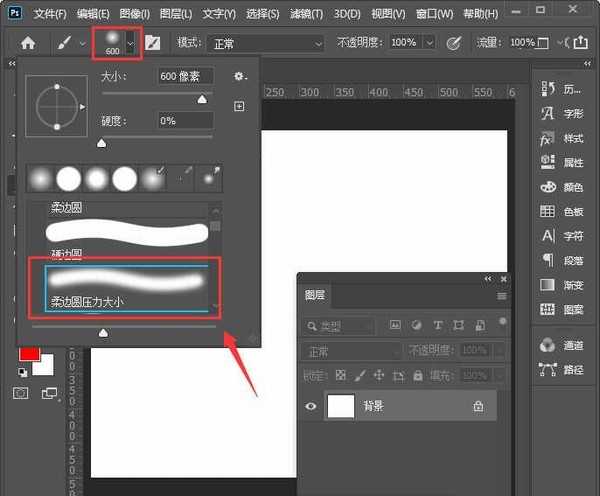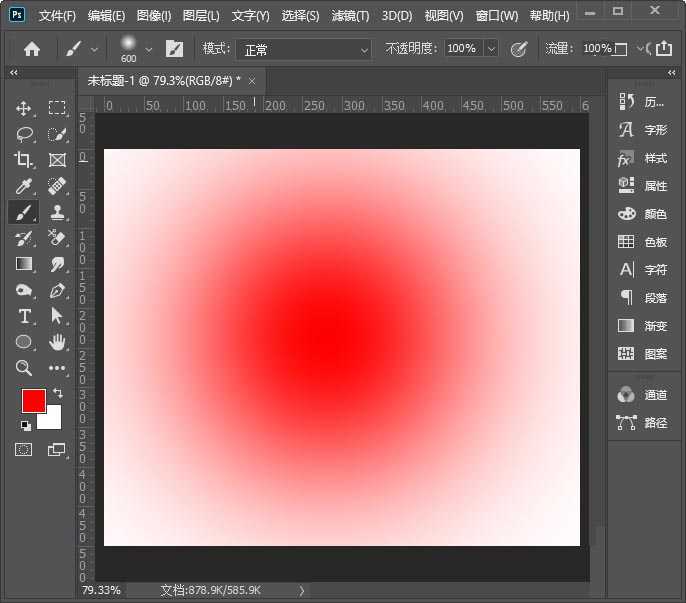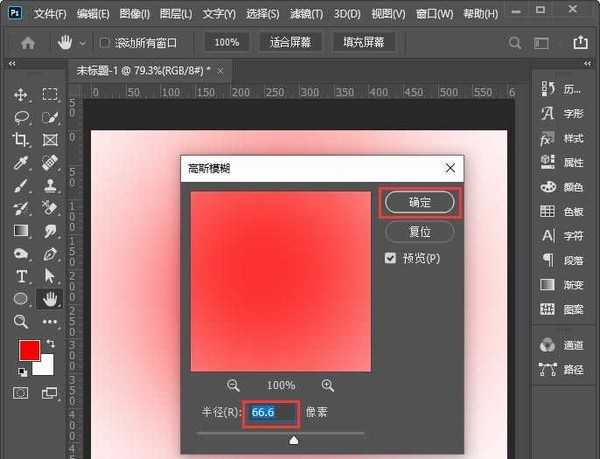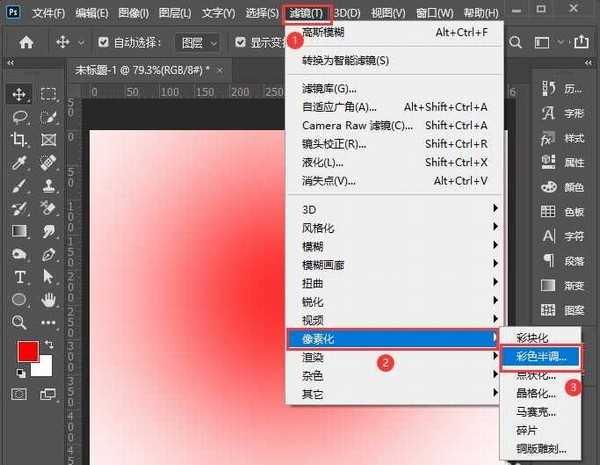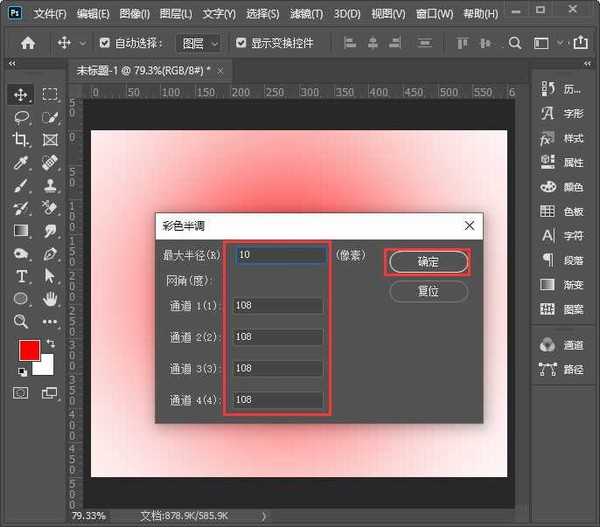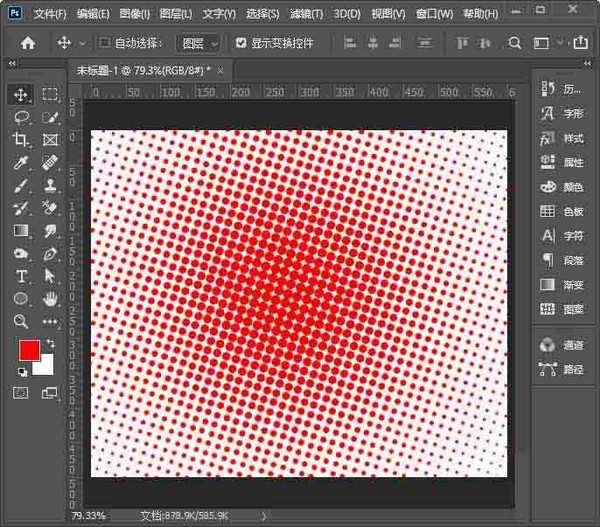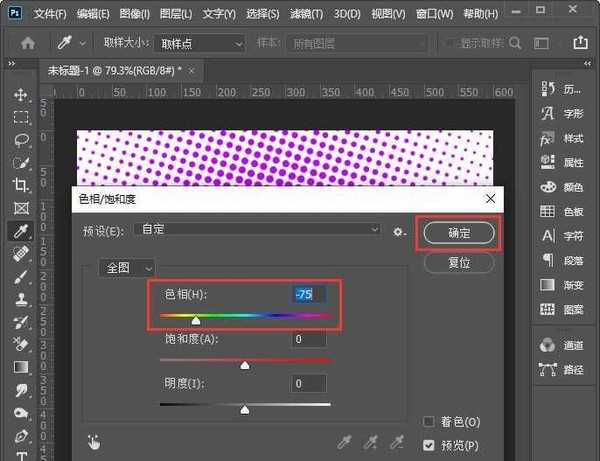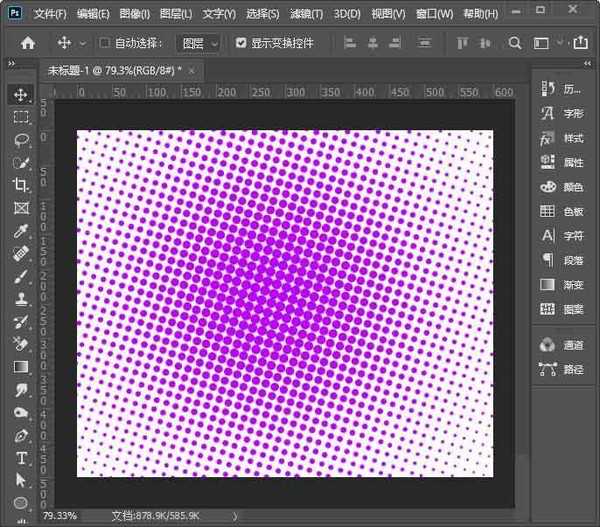极乐门资源网 Design By www.ioogu.com
ps怎么制作圆点背景图?在ps中可以很轻松的制作圆点背景图,主要利用滤镜中的高斯模糊和彩色半调,有的朋友可能还不太清楚具体的制作流程,今天,小编为大家带来了ps制作圆点背景图教程。感兴趣的朋友快来了解一下吧。
- 软件名称:
- Adobe Photoshop 2020 v21.2.4.323 ACR13.1/12.4 中文版+安装教程
- 软件大小:
- 1.93GB
- 更新时间:
- 2020-12-08立即下载
ps制作圆点背景图教程
我们新建一个白色的画布,然后把前景色设置为【红色】,找到【画笔工具】,如图所示。
接着,我们选择画笔样式,大小调整为600像素,如图所示。
我们在白色背景上面画出一个圆,如图所示。
接下来,我们找到【滤镜】-【模糊】选择【高斯模糊】,如图所示。
我们调整半径为66像素,点击【确定】,如图所示。
接着,我们继续点击【滤镜】-【像素化】选择【彩色半调】,如图所示。
我们把最大半径调整为10像素,通道全部调整为统一大小【比如:108】,点击【确定】,如图所示。
我们看到红色圆点的背景就做好了,如图所示。
最后,我们按下【CTRL+U】调整色相可以更换成其他颜色,点击【确定】就完成了。
以上便是小编为大家分享的"ps怎么制作圆点背景图 ps制作圆点背景图教程"的全部内容,希望能够帮到你,持续发布更多资讯,欢迎大家的关注。
标签:
PS,圆点背景
极乐门资源网 Design By www.ioogu.com
极乐门资源网
免责声明:本站文章均来自网站采集或用户投稿,网站不提供任何软件下载或自行开发的软件!
如有用户或公司发现本站内容信息存在侵权行为,请邮件告知! 858582#qq.com
极乐门资源网 Design By www.ioogu.com
暂无ps怎么制作圆点背景图 ps制作圆点背景图教程的评论...
更新日志
2025年01月10日
2025年01月10日
- 小骆驼-《草原狼2(蓝光CD)》[原抓WAV+CUE]
- 群星《欢迎来到我身边 电影原声专辑》[320K/MP3][105.02MB]
- 群星《欢迎来到我身边 电影原声专辑》[FLAC/分轨][480.9MB]
- 雷婷《梦里蓝天HQⅡ》 2023头版限量编号低速原抓[WAV+CUE][463M]
- 群星《2024好听新歌42》AI调整音效【WAV分轨】
- 王思雨-《思念陪着鸿雁飞》WAV
- 王思雨《喜马拉雅HQ》头版限量编号[WAV+CUE]
- 李健《无时无刻》[WAV+CUE][590M]
- 陈奕迅《酝酿》[WAV分轨][502M]
- 卓依婷《化蝶》2CD[WAV+CUE][1.1G]
- 群星《吉他王(黑胶CD)》[WAV+CUE]
- 齐秦《穿乐(穿越)》[WAV+CUE]
- 发烧珍品《数位CD音响测试-动向效果(九)》【WAV+CUE】
- 邝美云《邝美云精装歌集》[DSF][1.6G]
- 吕方《爱一回伤一回》[WAV+CUE][454M]